1. docker を起動します
systemctl start docker
2. Redis イメージをプルします
docker pull redis:5.0.3
バージョン番号が指定されていない場合は、最新バージョンをプルします
3. ローカル Redis マウント ディレクトリを作成します
mkdir -p /root/redis/data /root/redis/conf
4. redis.conf ファイルを作成します
touch /root/redis/data /root/redis/conf/redis.conf
5. redis.conf ファイルを変更します
ダウンロード リンク: https://www.lanzous.com/i68hlah
この構成ファイルは http://download.redis.io/releases/ からオンラインでダウンロードでき、主に次の構成が変更されます。
変更前:
bind 127.0.0.1 protected-mode yes #requirepass yourpassword
変更後:
#bind 127.0.0.1 protected-mode no requirepass yourpassword
yourpassword はパスワードです。
6. Redis コンテナーを作成します
docker run -d --name redis -p 6379:6379 -v /root/redis/conf/redis.conf:/redis.conf -v /root/redis/data:/data redis:5.0.3 redis-server --appendonly yes
-d バックグラウンドで実行
-p ポートをホストのポートにマップします
-v ホスト ディレクトリをマウントしますコンテナのディレクトリ
redis-server --appendonly yes: コンテナで redis-server 起動コマンドを実行し、redis 永続化構成を開きます

7. 作成したディレクトリを起動します。 redis コンテナ
docker start redis
上記のコマンドを実行すると、次のエラーが報告される場合:
Error response from daemon: driver failed programming external connectivity on endpoint redis (086c7fdf5eb7a696753d7414e93202eefd474370658e8c090bca5608c6e29a11): (iptables failed: iptables --wait -t nat -A DOCKER -p tcp -d 0/0 --dport 6379 -j DNAT --to-destination 172.17.0.2:6379 ! -i docker0: iptables: No chain/target/match by that name. (exit status 1)) Error: failed to start containers: redis
解決策: docker を再起動し、redis コンテナを再起動します
systemctl restart docker docker start redis
8. ファイアウォール ポート 6379 を開きます
#firewall-cmd --zone=public --add-port=6379/tcp --permanent firewall-cmd --reload##9. ローカル接続テスト
 ##10. 接続エラー
##10. 接続エラー
 接続に失敗した場合は、まずサーバー上の redis にログインできるかどうかを確認してください
接続に失敗した場合は、まずサーバー上の redis にログインできるかどうかを確認してください
docker exec -it redis redis-cli
redis を入力した後、次のコマンドを入力します:
auth "你的密码"
プロンプトが表示されたら:
(error) ERR Client sent AUTH, but no password is set
設定を示します。 パスワードが有効にならない場合は、次のコマンドを再度実行する必要があります:
config set requirepass “你的密码”
以上がDocker のインストール Redis インスタンスの分析の詳細内容です。詳細については、PHP 中国語 Web サイトの他の関連記事を参照してください。
 Redis:データベースアプローチの分類Apr 15, 2025 am 12:06 AM
Redis:データベースアプローチの分類Apr 15, 2025 am 12:06 AMRedisのデータベースメソッドには、メモリ内データベースとキー価値ストレージが含まれます。 1)Redisはデータをメモリに保存し、速く読み取り、書き込みます。 2)キー価値のペアを使用してデータを保存し、キャッシュやNOSQLデータベースに適したリスト、コレクション、ハッシュテーブル、注文コレクションなどの複雑なデータ構造をサポートします。
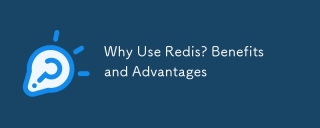 なぜRedisを使用するのですか?利点と利点Apr 14, 2025 am 12:07 AM
なぜRedisを使用するのですか?利点と利点Apr 14, 2025 am 12:07 AMRedisは、高速パフォーマンス、リッチデータ構造、高可用性とスケーラビリティ、持続性能力、幅広いエコシステムサポートを提供するため、強力なデータベースソリューションです。 1)非常に速いパフォーマンス:Redisのデータはメモリに保存され、非常に速い読み取り速度と書き込み速度が高く、高い並行性と低レイテンシアプリケーションに適しています。 2)豊富なデータ構造:さまざまなシナリオに適したリスト、コレクションなど、複数のデータ型をサポートします。 3)高可用性とスケーラビリティ:マスタースレーブの複製とクラスターモードをサポートして、高可用性と水平スケーラビリティを実現します。 4)持続性とデータセキュリティ:データの整合性と信頼性を確保するために、データの持続性がRDBとAOFを通じて達成されます。 5)幅広い生態系とコミュニティのサポート:巨大なエコシステムとアクティブなコミュニティにより、
 NOSQLの理解:Redisの重要な機能Apr 13, 2025 am 12:17 AM
NOSQLの理解:Redisの重要な機能Apr 13, 2025 am 12:17 AMRedisの主な機能には、速度、柔軟性、豊富なデータ構造のサポートが含まれます。 1)速度:Redisはメモリ内データベースであり、読み取り操作はほとんど瞬間的で、キャッシュとセッション管理に適しています。 2)柔軟性:複雑なデータ処理に適した文字列、リスト、コレクションなど、複数のデータ構造をサポートします。 3)データ構造のサポート:さまざまなビジネスニーズに適した文字列、リスト、コレクション、ハッシュテーブルなどを提供します。
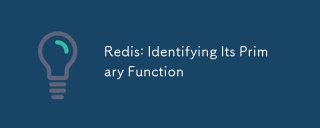 Redis:主要な機能を特定しますApr 12, 2025 am 12:01 AM
Redis:主要な機能を特定しますApr 12, 2025 am 12:01 AMRedisのコア関数は、高性能のメモリ内データストレージおよび処理システムです。 1)高速データアクセス:Redisはデータをメモリに保存し、マイクロ秒レベルの読み取り速度と書き込み速度を提供します。 2)豊富なデータ構造:文字列、リスト、コレクションなどをサポートし、さまざまなアプリケーションシナリオに適応します。 3)永続性:RDBとAOFを介してディスクにデータを持続します。 4)サブスクリプションを公開:メッセージキューまたはリアルタイム通信システムで使用できます。
 Redis:一般的なデータ構造のガイドApr 11, 2025 am 12:04 AM
Redis:一般的なデータ構造のガイドApr 11, 2025 am 12:04 AMRedisは、次のようなさまざまなデータ構造をサポートしています。1。文字列、単一価値データの保存に適しています。 2。キューやスタックに適したリスト。 3.非重複データの保存に使用されるセット。 4。ランキングリストと優先キューに適した注文セット。 5。オブジェクトまたは構造化されたデータの保存に適したハッシュテーブル。
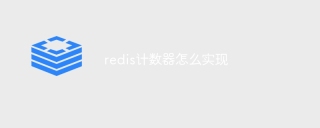 Redisカウンターを実装する方法Apr 10, 2025 pm 10:21 PM
Redisカウンターを実装する方法Apr 10, 2025 pm 10:21 PMRedisカウンターは、Redisキー価値ペアストレージを使用して、カウンターキーの作成、カウントの増加、カウントの減少、カウントのリセット、およびカウントの取得など、カウント操作を実装するメカニズムです。 Redisカウンターの利点には、高速速度、高い並行性、耐久性、シンプルさと使いやすさが含まれます。ユーザーアクセスカウント、リアルタイムメトリック追跡、ゲームのスコアとランキング、注文処理などのシナリオで使用できます。
 Redisコマンドラインの使用方法Apr 10, 2025 pm 10:18 PM
Redisコマンドラインの使用方法Apr 10, 2025 pm 10:18 PMRedisコマンドラインツール(Redis-Cli)を使用して、次の手順を使用してRedisを管理および操作します。サーバーに接続し、アドレスとポートを指定します。コマンド名とパラメーターを使用して、コマンドをサーバーに送信します。ヘルプコマンドを使用して、特定のコマンドのヘルプ情報を表示します。 QUITコマンドを使用して、コマンドラインツールを終了します。
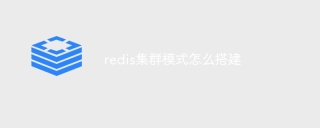 Redisクラスターモードの構築方法Apr 10, 2025 pm 10:15 PM
Redisクラスターモードの構築方法Apr 10, 2025 pm 10:15 PMRedisクラスターモードは、シャードを介してRedisインスタンスを複数のサーバーに展開し、スケーラビリティと可用性を向上させます。構造の手順は次のとおりです。異なるポートで奇妙なRedisインスタンスを作成します。 3つのセンチネルインスタンスを作成し、Redisインスタンスを監視し、フェールオーバーを監視します。 Sentinel構成ファイルを構成し、Redisインスタンス情報とフェールオーバー設定の監視を追加します。 Redisインスタンス構成ファイルを構成し、クラスターモードを有効にし、クラスター情報ファイルパスを指定します。各Redisインスタンスの情報を含むnodes.confファイルを作成します。クラスターを起動し、CREATEコマンドを実行してクラスターを作成し、レプリカの数を指定します。クラスターにログインしてクラスター情報コマンドを実行して、クラスターステータスを確認します。作る


ホットAIツール

Undresser.AI Undress
リアルなヌード写真を作成する AI 搭載アプリ

AI Clothes Remover
写真から衣服を削除するオンライン AI ツール。

Undress AI Tool
脱衣画像を無料で

Clothoff.io
AI衣類リムーバー

AI Hentai Generator
AIヘンタイを無料で生成します。

人気の記事

ホットツール

ドリームウィーバー CS6
ビジュアル Web 開発ツール

Safe Exam Browser
Safe Exam Browser は、オンライン試験を安全に受験するための安全なブラウザ環境です。このソフトウェアは、あらゆるコンピュータを安全なワークステーションに変えます。あらゆるユーティリティへのアクセスを制御し、学生が無許可のリソースを使用するのを防ぎます。

SublimeText3 Linux 新バージョン
SublimeText3 Linux 最新バージョン

MantisBT
Mantis は、製品の欠陥追跡を支援するために設計された、導入が簡単な Web ベースの欠陥追跡ツールです。 PHP、MySQL、Web サーバーが必要です。デモおよびホスティング サービスをチェックしてください。

WebStorm Mac版
便利なJavaScript開発ツール







